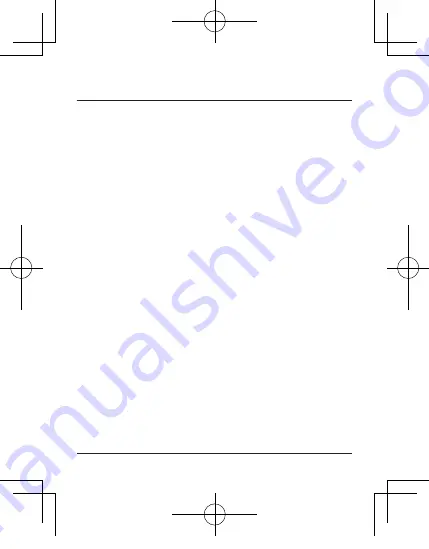
23/30
personal.kioxia.com/support/
에서 반드시 최신 펌웨어 업데이트를
확인하십시오.
안전 지침
다음 웹 사이트에서 “안전 및 편안한 사용을 위한 설명서”를 참조하십시오.
personal.kioxia.com/support/
주의:
다음 설명은 SSD 설치에 관한 일반적인 지침이며 장치의 사용 설명서를
보완하는 자료로 사용해야 합니다.
노트북 설치
1.
장치의 전원을 끄고 모든 전원 케이블과 배터리를 차례로 분리합니다.
2.
하드 드라이브 액세스 패널을 찾아 나사를 풀고 분리합니다.
3.
드라이브 베이에서 현재 사용하는 저장소 드라이브를 분리합니다.
(장치의 사용 설명서 참조)
4.
HDD에서 모든 브래킷과 커넥터를 분리한 다음 SSD에 설치합니다
(필요한 경우).
참고: HDD에 전용 커넥터 및/또는 브래킷이 있는 경우 주의하여 분리한 후
SSD에연결하십시오. 장치에 따라 다르며 이러한 부품이 없을 수도 있습니다.
5.
SSD를 SATA* 커넥터에 맞춰 드라이브 베이에 주의하여 넣습니다.
6.
SSD를 드라이브 베이에 고정합니다. 액세스 패널을 재장착하고 배터리를
장치에 다시 끼웁니다.
7.
장치의 전원을 켜서 성공적으로 설치했는지 확인합니다. 부트 드라이브의 경우
BIOS에 OS를 설치해야 한다는 메시지가 나타납니다. 보조 드라이브인 경우
다음 설명에 따라 포맷하십시오.
참고: SSD가 기본 부트 드라이브일 경우 OS 설치에 대한 자세한 설명은 운영
체제의 사용 설명서를 참조하십시오. 이 SSD를 보조 드라이브로 사용할 경우
사용하기 전에 드라이브를 포맷해야 합니다.
*SATA 6Gbit/s는 SATA 3Gbit/s와 하위 호환됩니다. 그러나 SATA 6Gbit/s
장치를 SATA 3Gbit/s에 연결하면 성능이 저하될 수 있습니다.
데스크톱 설치
1.
장치의 전원을 끄고 모든 전원 케이블을 분리합니다.
2.
장치의 외부 패널을 분리합니다(장치의 사용 설명서 참조).
KR








































